Bagaimana cara mengirimi Anda artikel web? Kindle dari ponsel Android Anda
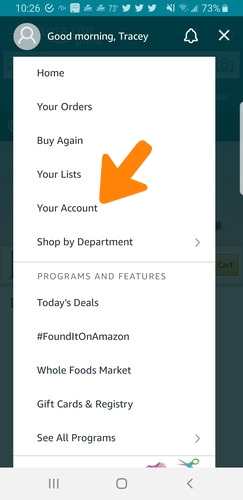
Membaca artikel panjang di layar komputer bisa jadi sulit, terutama jika situs memiliki cetakan kecil dan ruang putih yang sangat sedikit. Baca satu-satu Kindle itu jauh lebih mudah dilihat dan Anda memiliki kontrol lebih besar atas ukuran dan font yang Anda gunakan.
Tidak ada metode standar untuk mengirimkan artikel web ke Kindle Android Anda akan membutuhkan aplikasi lain untuk mencapai ini.
Temukan milikmu Kindle Alamat
Sebelum mencoba menggunakan salah satu aplikasi yang disebutkan dalam artikel ini, Anda perlu menemukan dan mungkin mengubah, Kindle alamat email Untuk melakukan ini:
1. Buka Amazon Minta pembelian, tanpa Kindley menyentuh ikon menu (tiga garis horizontal di sudut kiri atas).
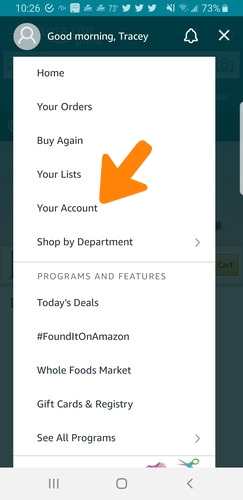
2. Pada menu yang muncul, pilih gambar Akun Anda.
3. Gulir ke bawah Kindle isi
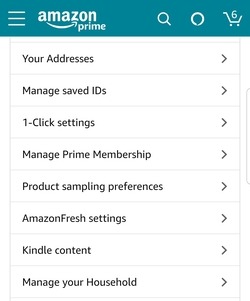
4. Klik tab Perangkat di bagian atas layar.
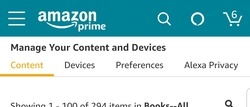
5. Klik menu tarik-turun di bagian atas dan gulir ke bawah hingga Anda menemukan Kindle Perangkat yang ingin Anda gunakan.
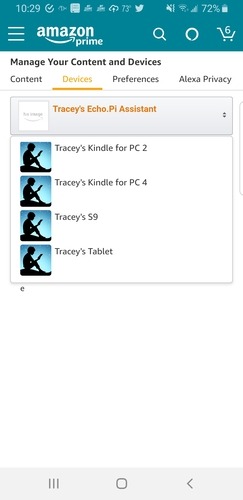
6. Temukan alamat email dan klik “Edit” di sebelahnya. Tuliskan alamatnya karena Anda akan membutuhkannya nanti.
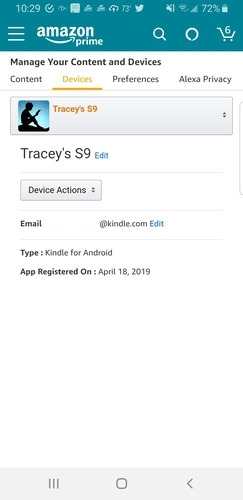
7. Ubah alamat menjadi sesuatu yang sedikit lebih mudah diingat dan klik Simpan.
Setelah mengetahui alamat email, ada beberapa aplikasi yang tersedia untuk mengirim artikel web ke blog Anda. Kindle.
Kirim ke Kindle
Aplikasi pertama adalah Kirim Ke Kindle Aplikasi. Aplikasi ini tidak sama dengan Kirim Ke Kindle untuk aplikasi Android tersedia di Amazon. Aplikasi ini hanya dapat mengirimi Anda dokumen Kindle dan bukan artikel web.
Kirim ke Kindle memungkinkan Anda untuk mengirimkan artikel web ke blog Anda Kindle gunakan fungsi Bagikan di browser web seluler Anda.
1. Unduh Kirim ke Kindle Aplikasi Play Store.
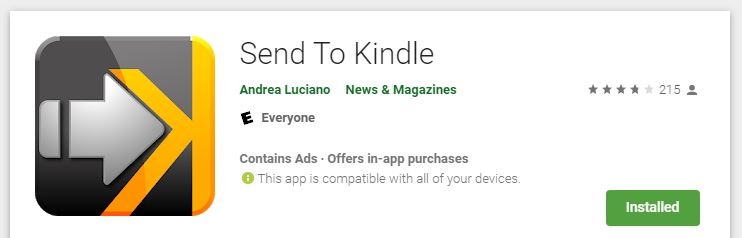
2. Temukan item yang ingin Anda kirim Kindle di browser apa pun
3. Buka pengaturan browser Anda dan cari tiga titik di sudut kanan atas.
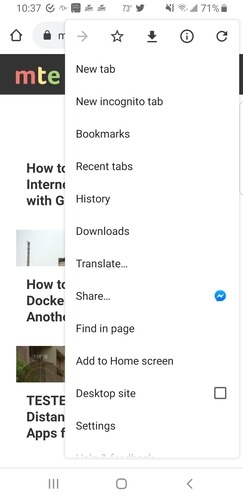
4. Klik Bagikan.
5. Pilih Kirim Ke Kindle adalah aplikasi berbagi Anda.
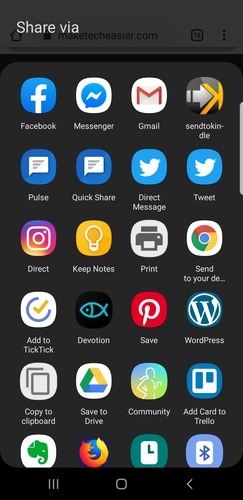
6. Tunggu aplikasi mengonversi artikel Anda ke format yang benar.
7. Klik tombol Kirim Panah Kuning.
8. Jika ini pertama kalinya Anda menggunakan aplikasi, Anda perlu mengonfigurasinya Kindle alamat email Ketuk pesan untuk melakukannya.
9. Tulislah Kindle email dan klik Simpan.
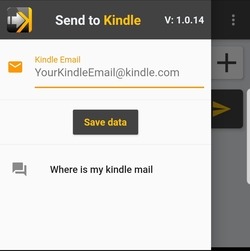
10. Pilih klien email Anda.
11. Kirim email
12. Melihatmu Kindle untuk artikel
Masalah dengan aplikasi ini adalah hanya ada tiga item yang dapat Anda kirimkan per hari. Anda kemudian harus menonton video untuk melanjutkan pengiriman tiga file lagi. Jika Anda berencana untuk sering menggunakan aplikasi ini, Anda dapat meningkatkannya dengan harga di bawah dua dolar.
Klik untuk Kindle
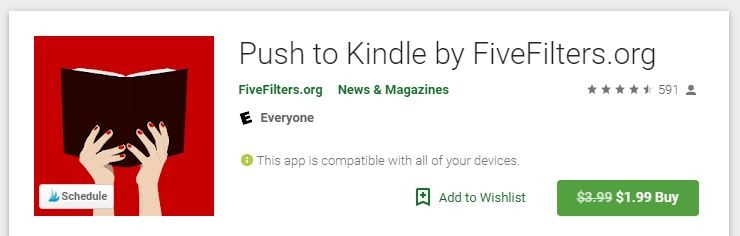
Klik untuk Kindle bekerja dengan cara yang sangat mirip dengan Kirim Ke Kindle aplikasi yang dibahas di atas. Perbedaan utamanya adalah tidak perlu membuka klien email Anda untuk mengirim artikel Kindle.
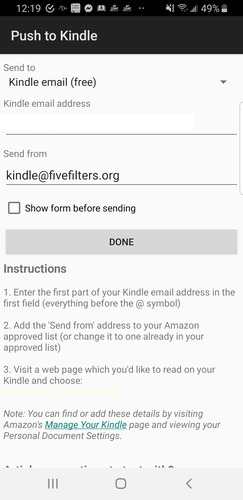
Klik untuk Kindle Ini bukan aplikasi gratis. Anda akan dikenakan biaya $3,99 untuk membuktikannya; Namun, jika Anda tidak menyukainya, Anda dapat meminta pengembalian dana.
Pengirim yang disetujui
Untuk memastikan bahwa kedua aplikasi berfungsi dengan benar, Anda harus menambahkan alamat email ke daftar pengirim yang Anda setujui. Kirim ke KindleSaya telah menambahkan KindleAlamat dan dari alamat email saya yang terdaftar di Amazon selain alamat tempat saya mengirim file, saya juga menambahkannya.
Dorong ke Kindletambahkan alamat email lain (dilindungi email) ke daftar pengirim yang Anda setujui Amazon Juga sebelum menggunakan aplikasi. Jika tidak, file tidak akan dikirim.
Untuk menambahkan alamat ini ke daftar pengirim yang disetujui:
1. Buka situs web di desktop Anda dan klik “Akun Anda” pada menu Akun & Registrasi. (Anda juga dapat mengakses pengaturan ini dengan mengeklik tautan ini: https://www.amazon.com/manageyourkulum. Klik Opsi dan lanjutkan dari sana.)
2. Klik “Ubah pengaturan digital dan perangkat.”
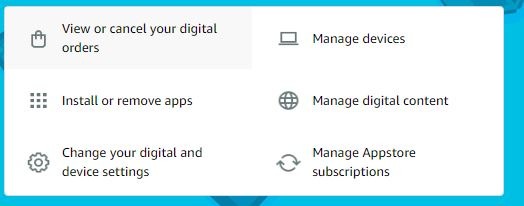
3. Gulir ke bawah untuk menemukan pengaturan “Dokumen Pribadi” dan klik judulnya.

4. Gulir ke bawah untuk melihat Daftar Email Dokumen Pribadi yang Disetujui.
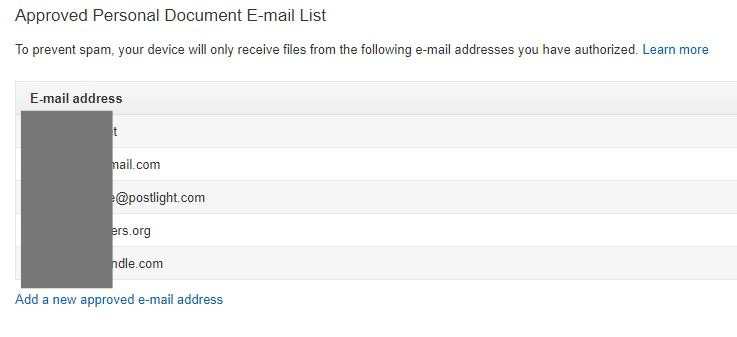
5. Klik “Tambahkan alamat email baru yang disetujui”.
6. Tulis alamat yang Anda butuhkan untuk mengaktifkan Android Kindle persediaan.
7. Simpan daftarnya
Kedua aplikasi berfungsi sama baiknya saat mengirim item Anda ke Kindle Klik untuk alat Kindle Aplikasi ini bekerja lebih cepat karena tidak menggunakan langkah ekstra membuka klien email untuk mengirim file. Ia bekerja secara otomatis di latar belakang.
Apakah artikel ini berguna? jika tidak



![Denah Lantai v3.4.3 [Unlocked] [Latest]](http://iunlocked.org/wp-content/uploads/2020/04/Golvplan-Creator-v3.4.3-Unlocked-Latest.png)
